Разрешете на GoToMyPC в защитната стена на Windows за отстраняване на неизправности
- GoToMyPC е софтуер, който позволява на потребителите лесно да се свързват с други компютри от разстояние.
- Този софтуер няма да работи за първоначалната си цел, ако връзката между клиентските и хост устройствата не е стабилна.
- Деактивирайте защитната стена на Windows или настройките на антивирусния софтуер на трети страни, за да позволите на GoToMyPC да функционира правилно.

хИНСТАЛИРАЙТЕ, КАТО КЛИКНЕТЕ ВЪРХУ ИЗТЕГЛЯНЕ НА ФАЙЛА
- Изтеглете Fortect и го инсталирайте на вашия компютър.
- Стартирайте процеса на сканиране на инструмента за да търсите повредени файлове, които са източникът на вашия проблем.
- Щракнете с десния бутон върху Старт на ремонта така че инструментът да може да стартира алгоритъма за фиксиране.
- Fortect е изтеглен от 0 читатели този месец.
GoToMyPC е софтуер за отдалечен работен плот, който позволява на потребителите да имат достъп до своите компютри от отдалечени места. Някои от нашите читатели са поискали да разберат защо са се натъкнали на грешка GoToMyPC, чакаща хост компютърът да се свърже, докато се опитват да получат достъп до техния хост компютър.
В тази статия ще обсъдим какво причинява грешката и ще предоставим подробни стъпки как лесно да коригирате проблема.
- Какво кара GoToMyPC да чака хост компютърът да се свърже?
- Как мога да поправя GoToMyPC, чакайки хост компютърът да се свърже?
- 1. Рестартирайте хост компютъра
- 2. Разрешете GoToMyPC в защитната стена на Windows
- 3. Стартирайте съветника за свързване GoToMyPC
Какво кара GoToMyPC да чака хост компютърът да се свърже?
Грешката при изчакване на хост компютъра да се свърже в GoToMyPC може да възникне поради няколко причини. Ето някои често срещани причини:
- Хост компютърът е офлайн или не изпълнява GoToMyPC – Съобщението за грешка се появява най-вече когато клиентското устройство не може да установи връзка с хост компютъра. Това може да се случи, ако хост компютърът е изключен, в спящ режим или ако софтуерът GoToMyPC не работи на хост компютъра.
- Проблеми с мрежовата свързаност – Стабилната и активна интернет връзка е от съществено значение за правилното функциониране на GoToMyPC. Ако интернет връзката на хост компютъра е слаба, клиентското устройство няма да може да се свърже.
- Защитна стена или антивирусен софтуер блокира връзката – Понякога, Защитна стена или антивирусен софтуер счита GoToMyPC за риск за сигурността. Коригирането на настройките на защитната стена или антивирусната програма, за да позволи GoToMyPC, може да разреши проблема.
- Множество потребители вече са свързани към хост компютъра – GoToMyPC позволява само на един потребител да има достъп до хост компютъра в даден момент. Ако някой друг вече е свързан към хост компютъра чрез GoToMyPC, ще трябва да изчакате сесията му да приключи, преди да можете да установите вашите връзки.
Има няколко други причини, но горните са често срещани причини зад GoToMyPC да чака хост компютърът да се свърже. Следващият раздел ще ви предостави опростени стъпки за това как да коригирате проблема.
Как мога да поправя GoToMyPC, чакайки хост компютърът да се свърже?
Преди да се включат в разширено отстраняване на неизправности или настройки на настройките, потребителите трябва да се уверят, че извършват следните подготвителни проверки:
- Уверете се, че използвате най-новата версия на GoToMyPC софтуер както на клиентското устройство, така и на хост компютъра.
- Уверете се, че никой друг не е свързан към хост компютъра.
- Уверете се, че мрежовата връзка както на клиентското устройство, така и на хост компютъра е силна и стабилна.
- Деактивирайте или се обадете на някого, за да ви помогне да деактивирате защитната стена или антивирусния софтуер, който може да блокира връзката.
Ако се нуждаете от допълнителна помощ относно отстраняването на този проблем, можете да преминете през стъпките, посочени по-долу.
1. Рестартирайте хост компютъра
- На компютъра на клиента натиснете Windows + Р ключове за отваряне на Бягай команден диалог. Тип cmd в диалоговия прозорец и натиснете Въведете.
- The3n, изпълнете командата и ще видите диалогов прозорец за отдалечено изключване:
изключване /i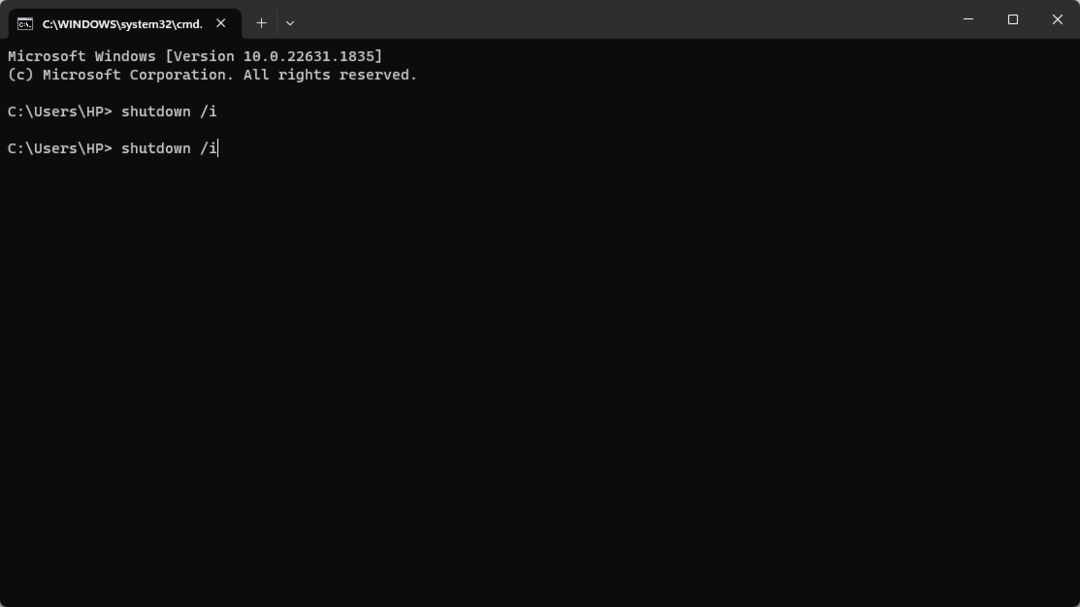
- Сега щракнете върху Добавете опция и въведете име на хост компютър или IP адрес, след което щракнете Добре.

- След това изберете Рестартирам и щракнете Добре за да рестартирате вашия хост компютър.
Експертен съвет:
СПОНСОРИРАНА
Някои проблеми с компютъра са трудни за справяне, особено когато става въпрос за липсващи или повредени системни файлове и хранилища на вашия Windows.
Не забравяйте да използвате специален инструмент, като напр Фортект, който ще сканира и замени повредените ви файлове с техните нови версии от своето хранилище.
Следвайте инструкциите по-горе, за да едновременно рестартирайте клиентското устройство и хост компютъра.
2. Разрешете GoToMyPC в защитната стена на Windows
- Натисни Старт на Windows меню, вид Защита на Windowsи го отворете.
- Кликнете върху Защитна стена и мрежова защита в лявата странична лента.

- След това идентифицирайте и щракнете върху типа мрежа, към която е свързан вашият компютър, обикновено частна мрежа за домашна или офис употреба.
- Превъртете надолу и щракнете върху Разрешаване на приложение през защитната стена.
- Сега щракнете върху Промяна на настройките бутон. В този момент може да се изискват административни привилегии.
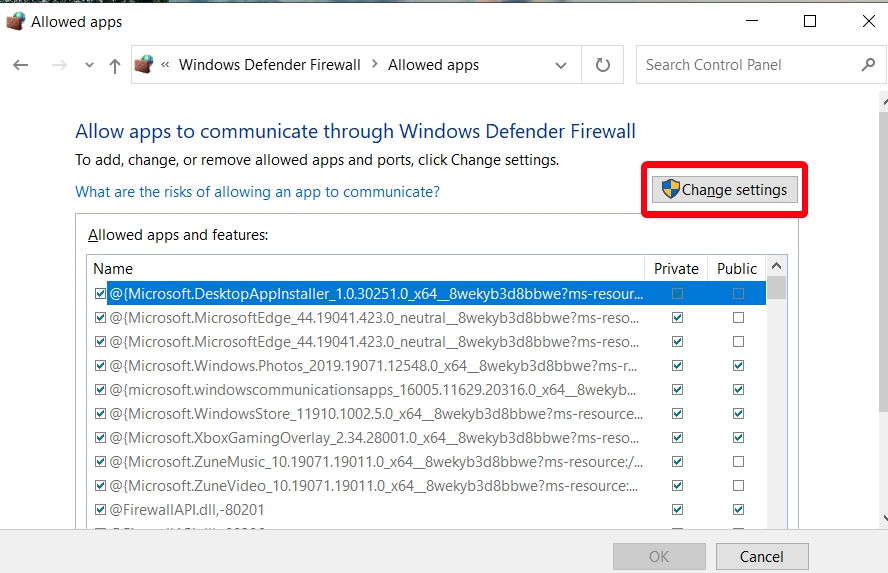
- Освен това превъртете през списъка с приложения и намерете GoToMyPC. Поставете отметка в двете квадратчета (частно и публично) до GoToMyPC за да го разрешите през защитната стена на Windows.
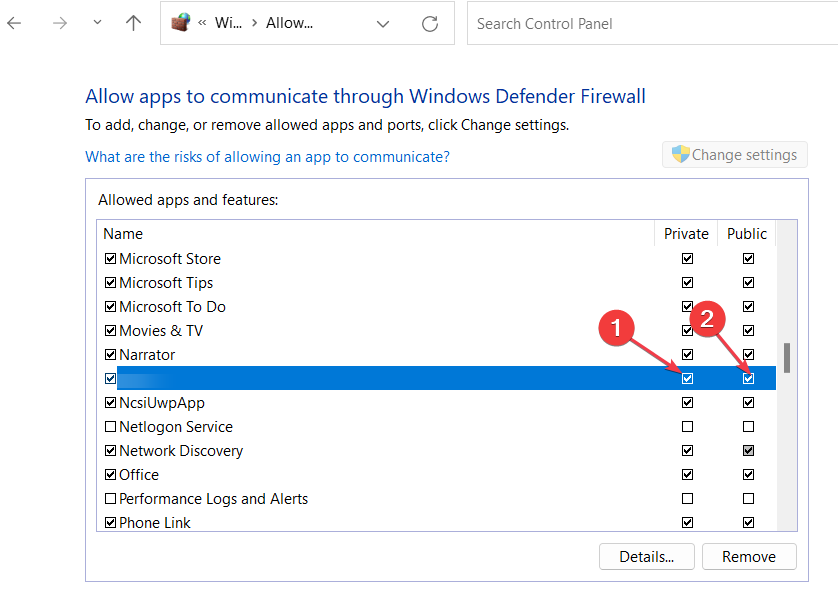
- Рестартирайте вашия компютър.
След като изпълните тези стъпки, GoToMyPC трябва да бъде разрешен през Защитна стена на Windows, намалявайки шансовете за блокиране и позволявайки успешни връзки.
- Поправка: Грешка в агрегатната функция при изпълнение на заявка
- Нанесеното мрежово устройство не може да бъде създадено [Коригиране на грешка]
- Поправка: Не може да се установи защитена връзка към Zoom
- Грешка в Microsoft Access 7731: Как бързо да я коригирате
3. Стартирайте съветника за свързване GoToMyPC
- Посетете официалния уебсайт на GoToMyPC, за да изтеглете най-новия съветник за свързване.
- Отворете файла и следвайте подканите на екрана, за да завършите инсталационния процес.
- Стартирайте Съветник за свързване програмирайте и изберете Стартирайте съветника за свързване.

- След това щракнете Добре в следващия прозорец.

- Сега щракнете върху Следващия след като съветникът приключи с тестването на връзката.
- Съветникът ще покаже резултатите, когато приключи. Ако имате нужда от допълнителна помощ, изберете Все още имам проблеми или изберете Край, за да прекратите процеса.
Съветникът за връзка може да ви помогне да намерите и запазите най-добрите настройки за връзка в сървърите за данни, което ще ви помогне да осигурите по-добра връзка между вашия хост компютър и клиентското устройство.
И това е всичко за това как да коригирате грешката GoToMyPC, чакаща хост компютърът да се свърже. Надяваме се, че един от методите, предоставени в това ръководство, ви е помогнал да коригирате проблема.
По същия начин можете да разгледате нашето подробно ръководство за корекции за използване, ако връзката с отдалечен работен плот не работи за допълнителна помощ относно отстраняването на този проблем.
Не се колебайте да използвате раздела за коментари по-долу, ако имате някакви въпроси или предложения относно този проблем.
Все още имате проблеми?
СПОНСОРИРАНА
Ако горните предложения не са разрешили проблема ви, компютърът ви може да има по-сериозни проблеми с Windows. Предлагаме да изберете решение "всичко в едно" като Фортект за ефективно отстраняване на проблемите. След инсталирането просто щракнете върху Преглед и коригиране и след това натиснете Старт на ремонта.


